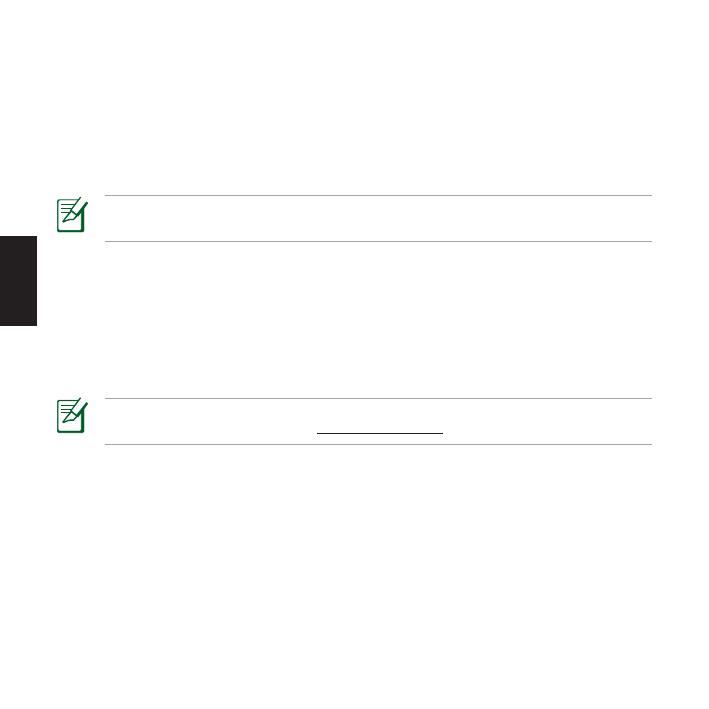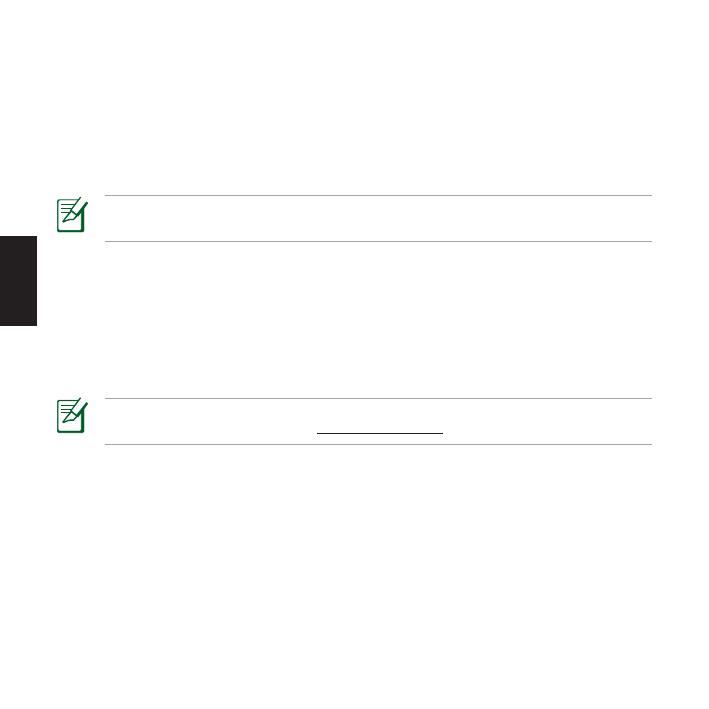
48
Slovensky
Zálohovanie údajov
Vytvorenie plánu zálohovania
Vytvorenie plánu zálohovania:
1. Externý pevný disk pripojte k USB portu počítača. Aplikácia ASUS FlexSave sa spustí automaticky.
2. V rámci hlavnej obrazovky aplikácie ASUS FlexSave si zvoľte Backup (Zálohovať).
3. Priraďte akýkoľvek názov pre Backup Plan (Plán zálohovania).
POZNÁMKA: Pokiaľ ste svojmu plánu zálohovania nepriradili žiadny názov, predvoleným
názvom bude My Backup (v preklade Moja záloha).
4. Vyberte súbory a priečinky, ktoré chcete zálohovať. Pomocou voľby koreňového adresára môžete vybrať
všetky súbory na externom pevnom disku. Výber súborov/priečinkov zrušíte kliknutím na Reset (Vynulovať).
5. Zvoľte typ zálohovania Manual (Ručne) alebo Scheduled (Naplánované).
6. Ak zvolíte ako typ zálohovania Manual (Ručne), kliknutím na Backup (Zálohovať) spustíte proces
zálohovania. Zobrazí sa obrazovka s priebehom procesu. Proces pozastavíte kliknutím na Pause (Pozastaviť),
alebo ho zrušíte kliknutím na Cancel (Zrušiť).
7. Po dokončení prenosu súborov sa zobrazí hlásenie Backup complete (Zálohovanie sa skončilo). Kliknutím
na OK sa vrátite na obrazovku zálohovania.
Používanie tlačidla Backup (Záloha)
Váš externý pevný disk je vybavený tlačidlom Backup (Záloha), ktorý vám umožňuje zálohovať celý adresár, alebo
plán zálohovania.
Používanie tlačidla Backup (Záloha):
1. Externý pevný disk pripojte k USB portu počítača. Aplikácia ASUS FlexSave sa spustí automaticky.
2. V rámci hlavnej obrazovky aplikácie ASUS FlexSave si zvoľte Advanced Settings (Rozšírené nastavenia).
3. V ľavom paneli obrazovky Advanced Settings (Rozšírené nastavenia) začiarknite General (Všeobecné).
4. Vyberte adresár alebo plán zálohovania ktorý chcete zálohovať pomocou tlačidla Backup (Záloha).
5. Proces zálohovania spustíte stlačením tlačidla Backup (Záloha).
POZNÁMKA: Komplexný návod na používanie aplikácie ASUS FlexSave nájdete na webových
stránkach spoločnosti ASUS na adrese http://www.asus.com.